إضافة أو إزالة المجلدات المستبعدة لمفهرس البحث في نظام التشغيل Windows 10
يأتي Windows 10 مزودًا بإمكانية فهرسة ملفاتك بحيث يمكن لقائمة ابدأ و File Explorer و Cortana البحث عنها بشكل أسرع. تعمل الفهرسة في الخلفية دون محاولة التأثير على أداء جهاز الكمبيوتر الخاص بك. بدءًا من Windows 10 build 18267 ، يقدم نظام التشغيل طريقة جديدة لإدارة المجلدات المضمنة في فهرس البحث.
الإعلانات
كما تعلم بالفعل ، فإن نتائج البحث في Windows فورية لأنها مدعومة بواسطة مفهرس Windows Search. إنه ليس جديدًا على Windows 10 ، ولكن Windows 10 يستخدم نفس البحث الذي يعتمد على المفهرس مثل سابقيه على الرغم من أنه يستخدم خوارزمية مختلفة وقاعدة بيانات مختلفة. يتم تشغيله كخدمة تقوم بفهرسة أسماء الملفات ومحتويات وخصائص عناصر نظام الملفات وتخزينها في قاعدة بيانات خاصة. توجد قائمة محددة بالمواقع المفهرسة في Windows ، بالإضافة إلى المكتبات المفهرسة دائمًا. لذلك ، بدلاً من إجراء بحث في الوقت الفعلي من خلال الملفات الموجودة على نظام الملفات ، يقوم البحث بإجراء استعلام إلى قاعدة البيانات الداخلية ، مما يسمح بعرض النتائج على الفور.
الوضع المحسن
بدءًا من Windows 10 Build 18627 ، والذي يمثل التحديث القادم للميزات ، والمعروف حاليًا باسم "Windows 10 إصدار 1903 ، الاسم الرمزي 19H1 "، أنشأت Microsoft نوعًا جديدًا من فهرس البحث ، يسمى" الوضع المحسن ". عندما يتم تمكين الوضع المحسن ، فإنه ينشئ قاعدة بيانات ملفات ثابتة لجميع الملفات والمجلدات المخزنة على محرك الأقراص الخاص بك. يمكّن ذلك Windows من البحث في جميع المجلدات ومحركات الأقراص ، بدلاً من قصر البحث على المستندات والصور ومقاطع الفيديو وسطح المكتب افتراضيًا. لمزيد من التفاصيل ، انظر المقال قم بتشغيل أو إيقاف تشغيل الوضع المحسن لمفهرس البحث في نظام التشغيل Windows 10.
يتضمن صفحة جديدة في تطبيق الإعدادات ، يمكن استخدامها لاستبعاد المجلدات من الفهرسة.
قم بإضافة أو إزالة المجلدات المستبعدة لمفهرس البحث في نظام التشغيل Windows 10
لإضافة مجلد مستبعد لـ Search Indexer في Windows 10، قم بما يلي.
- افتح ال تطبيق الإعدادات.
- اذهب إلى كورتانا -> البحث في Windows.
- على اليمين ، انتقل إلى القسم المجلدات المستبعدة.
- اضغط على أضف مجلدًا مستبعدًا زر.

- انتقل إلى المجلد الذي تريد استبعاده وحدده.
انتهيت.
لإزالة المجلد المضاف إلى قائمة المجلدات المستبعدة,
- افتح صفحة البحث في Windows المذكورة في الإعدادات.
- على اليمين ، انتقل إلى القسم المجلدات المستبعدة.
- انقر فوق المجلد الذي تريد إزالته.
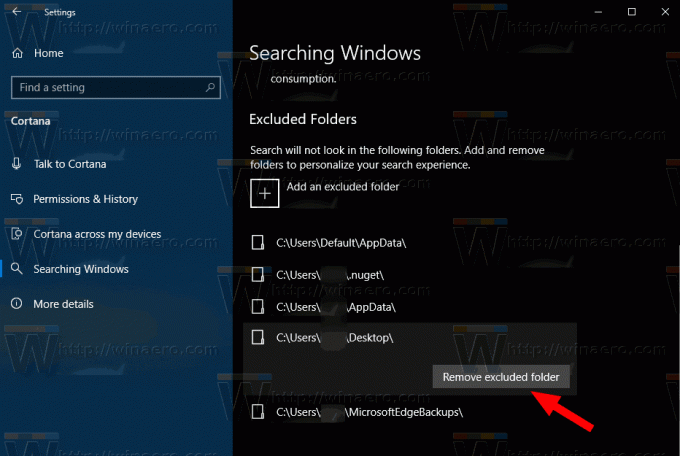
- اضغط على قم بإزالة المجلد المستبعد زر.
أخيرًا ، يمكنك استخدام مربع حوار خيارات الفهرسة الكلاسيكي لإدارة المجلدات المستبعدة من فهرس البحث.
استبعاد المجلدات من فهرس البحث باستخدام خيارات الفهرسة الكلاسيكية
- افتح لوحة التحكم.
- الآن ، افتح خيارات الفهرسة عن طريق الكتابة خيارات الفهرسة في مربع البحث بلوحة التحكم ، ثم انقر فوق عنصر الإعدادات خيارات الفهرسة.

- سيتم فتح برنامج خيارات الفهرسة.

- انقر فوق الزر "تعديل". ستظهر النافذة التالية.
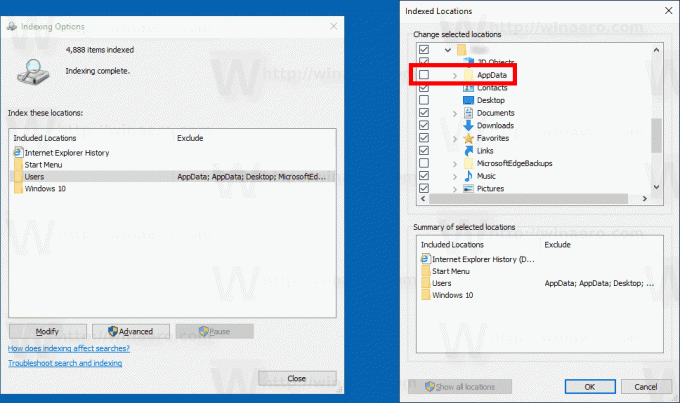
- سيؤدي إلغاء تحديد مجلد فرعي لموقع مضاف في مربع الحوار هذا إلى إضافة المجلد إلى قائمة المجلدات المستبعدة. إذا لم تتمكن من رؤية المجلد الفرعي المطلوب ، فانقر فوق الزر إظهار كل المواقع.
ملاحظة: لاستخدام زر إظهار كافة المواقع ، يجب أن تكون كذلك وقعت كمسؤول.
هذا كل شيء.


